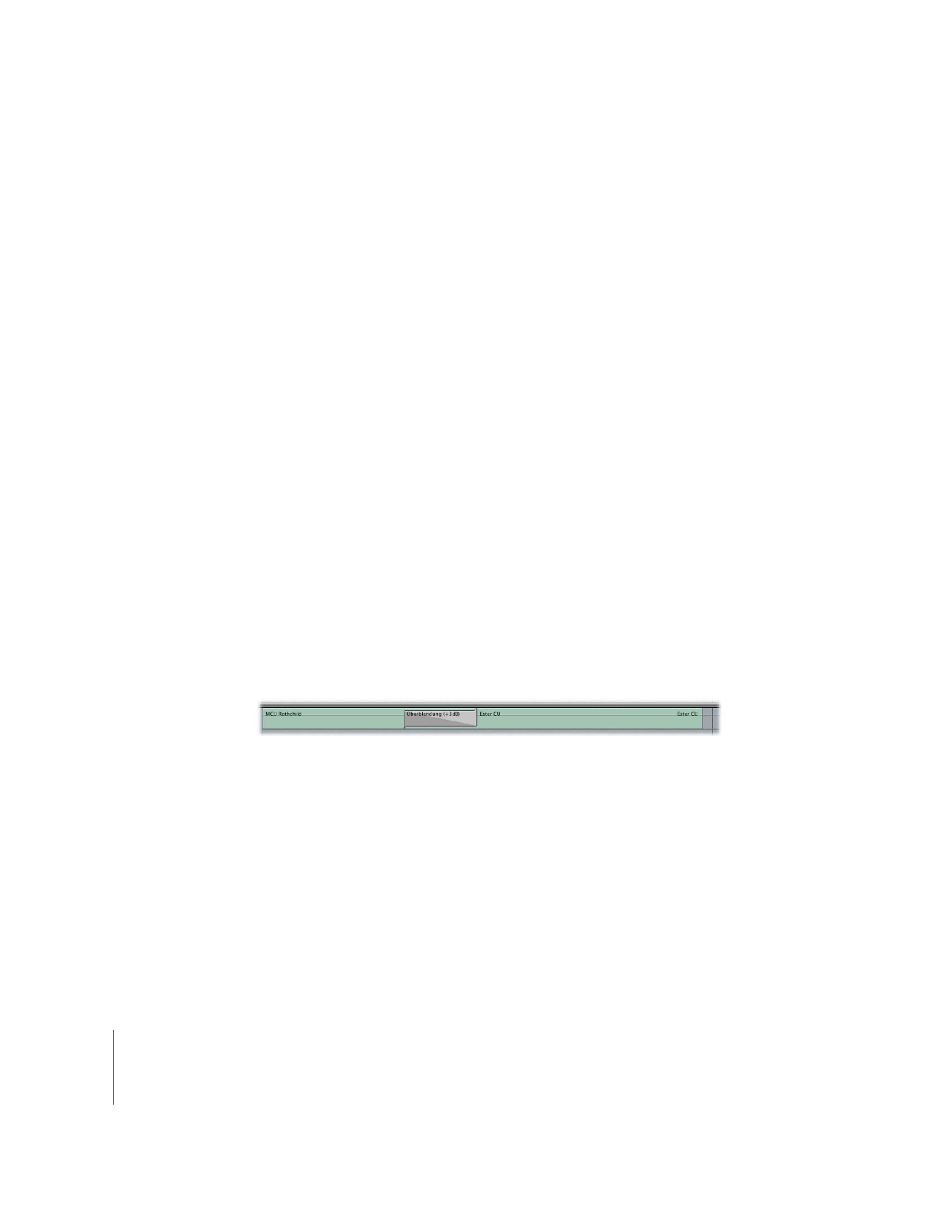
Tipps zum Dialogschnitt
Im Folgenden finden Sie einige Tipps und Tricks zum Umgang mit alltäglichen Proble-
men beim Dialogschnitt.
Verwenden Sie Überblendungen, um problematische Schnitte zu glätten.
Wenn Sie Schwierigkeiten haben, eine geeignete und sauber klingende Schnittmarke
zwischen zwei Audioclips zu finden, verwenden Sie einen Übergang anstelle eines
„harten“ Schnitts. Weitere Informationen zu Audioübergängen finden Sie in Band II,
Kapitel 21 „Hinzufügen von Übergängen“.
Mithilfe von Audiopegel-Keyframes von Teilbildern können Sie Knack- und Klickge-
räusche an Schnittmarken eliminieren.
Wenn Sie an der Schnittmarke ein auffälliges Knacken oder Klicken hören, das Sie nicht
entfernen können, eliminieren Sie es wie folgt: Öffnen Sie den Clip im Fenster „Viewer“
und definieren Sie Keyframes für die Audiolautstärke innerhalb des Frames mit dem
Klickton. Damit können Sie gezielt die wenigen Audio-Samples bis auf –60 dB aus-
blenden, um das Klicken zu eliminieren. Anweisungen dazu finden Sie im Abschnitt
„
Beispiel: Setzen von Audiopegel-Keyframes in Teilbildern zum Entfernen von „Klickge-
räuschen“
“ auf Seite 143.
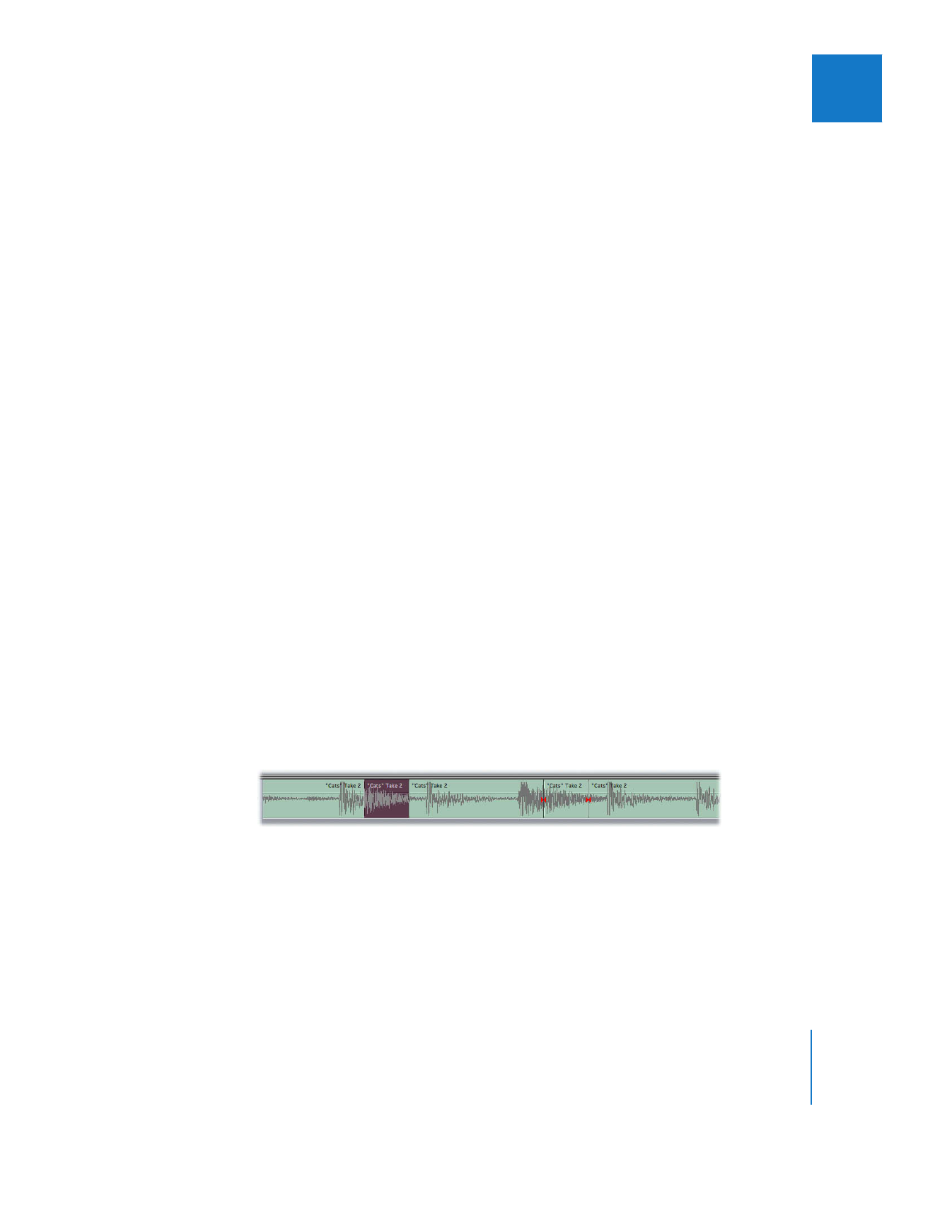
Kapitel 9
Tipps zur Optimierung des Audiomaterials
195
I
Verwenden Sie Keyframes, um störende Mikrofongeräusche in einer Sprachauf-
nahme zu eliminieren.
In extrem schwierigen Fällen können Sie den Filter „Sprache-DePopper“ einsetzen.
Wenn nur ein oder zwei derartige Pop-Laute in der Aufnahme sind, die z. B. in Wörtern
mit dem Buchstaben P vorkommen könnten, können Sie das Problem auch anders
angehen. Öffnen Sie den Clip im Fenster „Viewer“, zoomen Sie in die Stelle mit dem
P-Laut ein und setzen Sie vier Keyframes. Mit diesen können Sie die Lautstärke redu-
zieren, um einen weicheren, natürlichen Klang zu erzeugen.
Verwenden Sie Raumgeräusch zum Auffüllen von Audiolücken (Gaps) in einer Szene.
Wenn Sie Dialoge bearbeiten, sollten Sie (entsprechend der Beschreibung in Band II,
Kapitel 17 „Grundlagen des Audioschnitts“) alle Teile einer Szene ohne Dialog oder sau-
beres Quellenaudiomaterial durch Raumgeräusche dieser Szene ersetzen. Das gilt auch
für Anfang und Ende einer Szene und auch dann, wenn niemand spricht. Wenn das
Raumgeräusch nur dann hörbar ist, während auch die Stimmen zu hören sind, wirkt
das seltsam. Die gesamte Szene sollte das gleiche, kontinuierliche Hintergrundge-
räusch aufweisen.
Wenn ein Sprecher ein einzelnes Wort undeutlich spricht, können Sie den Rest der
Aufzeichnung trotzdem verwenden.
Wenn ein Sprecher ein Wort nicht richtig ausspricht, weil er nuschelt oder die Hälfte des
Worts verschluckt, können Sie manchmal das gleiche Wort ganz oder teilweise von einer
anderen Stelle nehmen (oder sogar eine Stelle aus einem anderen Wort, die genauso
klingt wie das gesuchte Wort) und damit das fehlerhafte Wort ersetzen.
Angenommen, ein Sprecher sollte sagen, „Get those cats out of that tree“, und sagte
stattdessen, „Get dose cats out of that tree“, d. h., er hat versehentlich den „th“-Laut im
Wort „those“ verschluckt. Wenn Sie ansonsten diese Aufnahme verwenden möchten
bzw. müssen, kopieren Sie einfach den „th“-Laut aus dem Wort that und schneiden Sie
diesen Laut über die falsche Aussprache im Wort „dose.” Diese Änderung ist so mini-
mal, dass niemand den Unterschied bemerken wird. Das Ergebnis würde in der
Sequenz ungefähr wie folgt aussehen:
Bei solchen Aktionen ist es wichtig, auf Anfang und Ende von Wörtern zu achten. Wenn
Personen schnell sprechen, fließen die Worte oft ineinander. Wenn Sie ein Wort in Clip 1
durch das gleiche Wort aus Clip 2 ersetzen, müssen Sie darauf achten, dass auch der Ton-
fall vor dem neuen Wort in Clip 2 der gleiche ist wie der Tonfall vor dem zu ersetzenden
Wort in Clip 1.
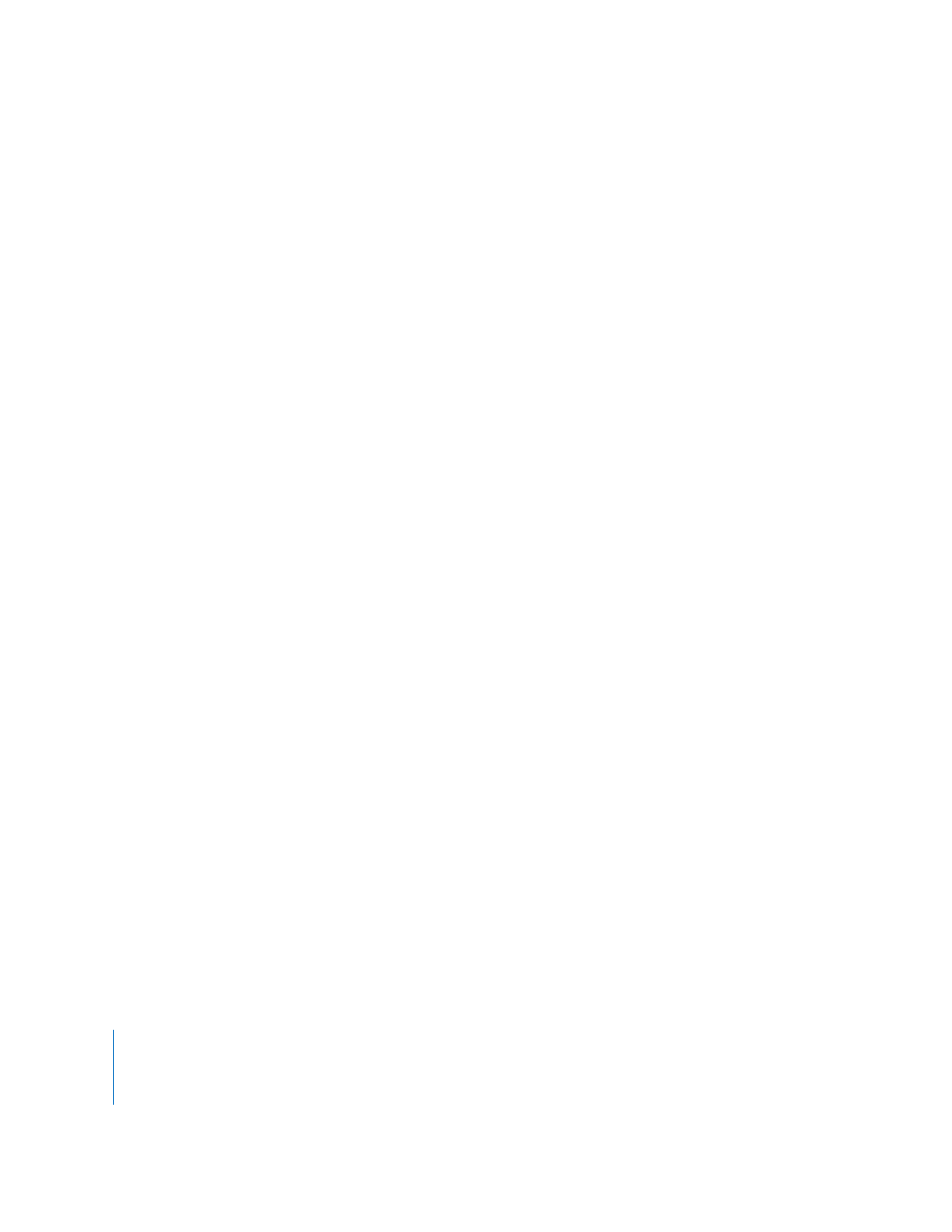
196
Teil I
Audioabmischung
Schneiden Sie auf ein anderes Bild um, um Schnitte im Dialog möglichst nahtlos wirken
zu lassen.
Wenn Sie ein Wort oder einen Satzteil aus einer Aufnahme löschen müssen, können Sie
einen Zwischenschnitt oder B-Roll-Material verwenden. Dann können Sie den Audio-
teil ändern, ohne dass die Zuhörer einen offensichtlichen „Jump-Cut“ (auffälligen Bild-
sprung) bemerken.
Einer der Gründe dafür, dass bei Dokumentationen gelegentlich Bilder vom Inter-
viewer zu sehen sind, ist die Tatsache, dass der Cutter damit alle Möglichkeiten hat, den
Sprecherdialog neu zu schneiden, ohne einen „Jump-Cut“ in das Bild einzufügen. Auf
diese Weise können Sie eine doppelte Aussage der im Bild befindlichen Person für den
Zuschauer unbemerkt herausschneiden und gleichzeitig noch den Gesamteindruck der
Aufnahme verbessern.
Diese Technik wird auch in Reportagen häufig verwendet. Wenn Sie sich entscheiden,
den Text eines Sprechers neu anzuordnen, indem Sie Dialog hinzufügen oder löschen,
können Sie eine Aufnahme mit der Reaktion des Zuhörers einblenden und haben freie
Hand, Ihre Änderungen nahtlos auf die Sprecherstimme abzustimmen.
Ändern der Geschwindigkeit von Dialog außerhalb der Kamera.
Solange der Sprecher nicht im Bild ist, können Sie auch noch anderen Änderungen am
Dialog vornehmen. Sie können z. B. einfach die Geschwindigkeit des Gesagten verän-
dern und auf diese Weise den Satz dramatischer oder ruhiger wirken lassen. Wichtig ist,
dass Sie genügend Material haben, auf das Sie plausibel umschneiden können. Eine
Einstellung vom Publikum oder einem gerade zuhörenden Akteur sind zwei Beispiele
für plausible Schnitte.
Und denken Sie daran: Falls Sie Lücken (Gaps) mit Ihren Audioschnitten erzeugt haben,
füllen Sie diese mit Raumgeräusch.
Verwenden Sie Videomaterial aus einer Einstellung mit dem Audiomaterial aus
einer anderen.
Bisweilen haben Sie mehrere Aufnahmen einer bestimmten Einstellung und jede
davon enthält gute Elemente. Angenommen, Sie haben z. B. eine Aufnahme, in der
ein Sprecher sagt: „Wow! What a big piece of pie!“
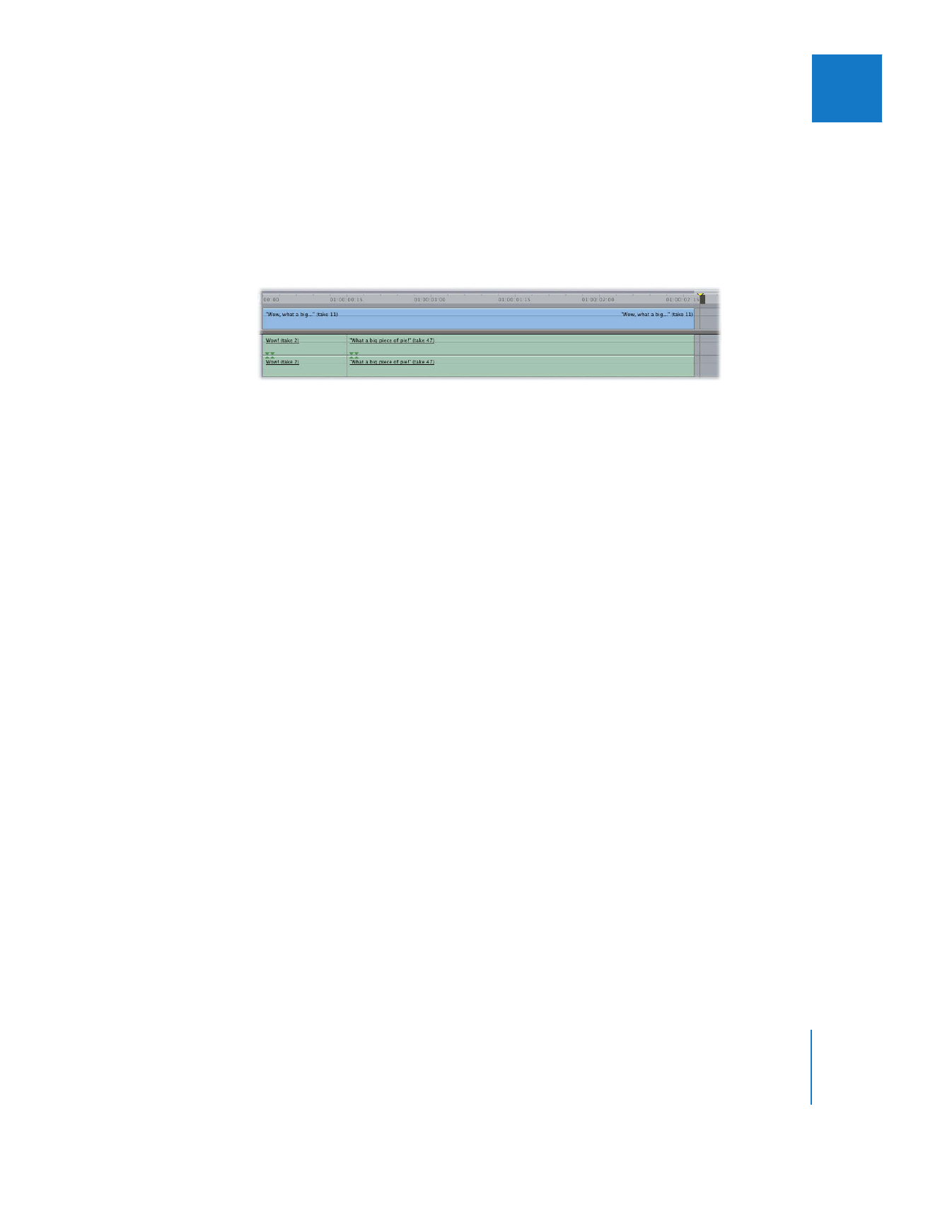
Kapitel 9
Tipps zur Optimierung des Audiomaterials
197
I
Jede Einstellung wird aus einem etwas anderen Winkel aufgenommen, und es gibt eine
optische Einstellung, die Ihnen weit besser gefällt als alle anderen, auch wenn der Satz
in dieser Einstellung nicht optimal gelungen war. In einer anderen Einstellung ist dafür
das „Wow“ des Sprechers besonders gut gelungen. Eine dritte Einstellung enthält die
beste Version des Satzes „What a big piece of pie!” Bei einem guten Schauspieler und
etwa gleicher Geschwindigkeit des Satzes in jeder Einstellung ist es nicht weiter
schwierig, alle drei Clips zu einer optimalen Einstellung zu kombinieren.
Arbeiten Sie sorgfältig, wenn Sie unterschiedliche Dialoge aus unterschiedlichen
Einstellungen miteinander kombinieren.
Menschen verwenden verschiedene Intonationen, wenn sie einen Satz sprechen. Es ist
sehr wichtig, auf diese Intonation zu achten. Bisweilen ist es einfach nicht möglich, zwei
Sätze miteinander zu kombinieren, weil sie vom Klang her nicht zusammenpassen.
Nehmen wir an, Sie haben zwei Clips, auf denen jemand spricht. In einem Clip sagt der
Schauspieler, „Ich werfe diesen Koffer aus dem Fenster!“ In einem zweiten Clip sagt er
„Soll ich die Kiste in den Schrank stellen?“ Sie möchten vom Schauspieler auf eine Ein-
stellung mit dem Schrank in dem Moment umschneiden, in dem er „diesen Koffer“ sagt,
um den Text „Ich werfe diesen Koffer“ mit dem Textausschnitt „in den Schrank“ zu kom-
binieren. Leider ist aber der zweite Satz eine Frage, sodass die beiden Dialogstücke
nicht richtig zusammenpassen. Da der Unterschied eindeutig hörbar und störend ist,
müssen Sie eine andere Lösung suchen.
Schneiden Sie Geräuschkomponenten in den Clip, um ein lautes Hintergrundge-
räusch an einer notwendigen Schnittmarke in den Griff zu bekommen.
Wenn Sie von einem Clip auf einen anderen umschneiden, aber gerade an dieser Stelle
– der Schnittmarke – ein lautes Geräusch wie das eines vorbeifahrenden Autos bzw.
eines vorbeifliegenden Flugzeugs im Hintergrund zu hören ist, können Sie hier Audio-
material hineinschneiden, um den Schnitt zu maskieren. Sie können das Geräusch nicht
vollständig eliminieren, aber wenn Sie eine anderen Audioeffekt mit Auto- oder Flug-
zeuggeräuschen haben, der dem Geräusch an Ihrer Schnittmarke mehr oder weniger
gleicht, können Sie gerade soviel von diesem Audioeffekt auf einer angrenzenden
Audiospur in die Szene schneiden, um das bei ihrem Schnitt entfernte Geräusch des
Autos oder Flugzeugs zu ergänzen. Sie müssen dabei mit der Lautstärke experimentie-
ren, den Audioeffekt vor der Schnittmarke „hochmischen“ und danach wieder „herun-
termischen“, aber Sie können den Schnitt auf jeden Fall maskieren, sodass die Szene
vollkommen natürlich wirkt.
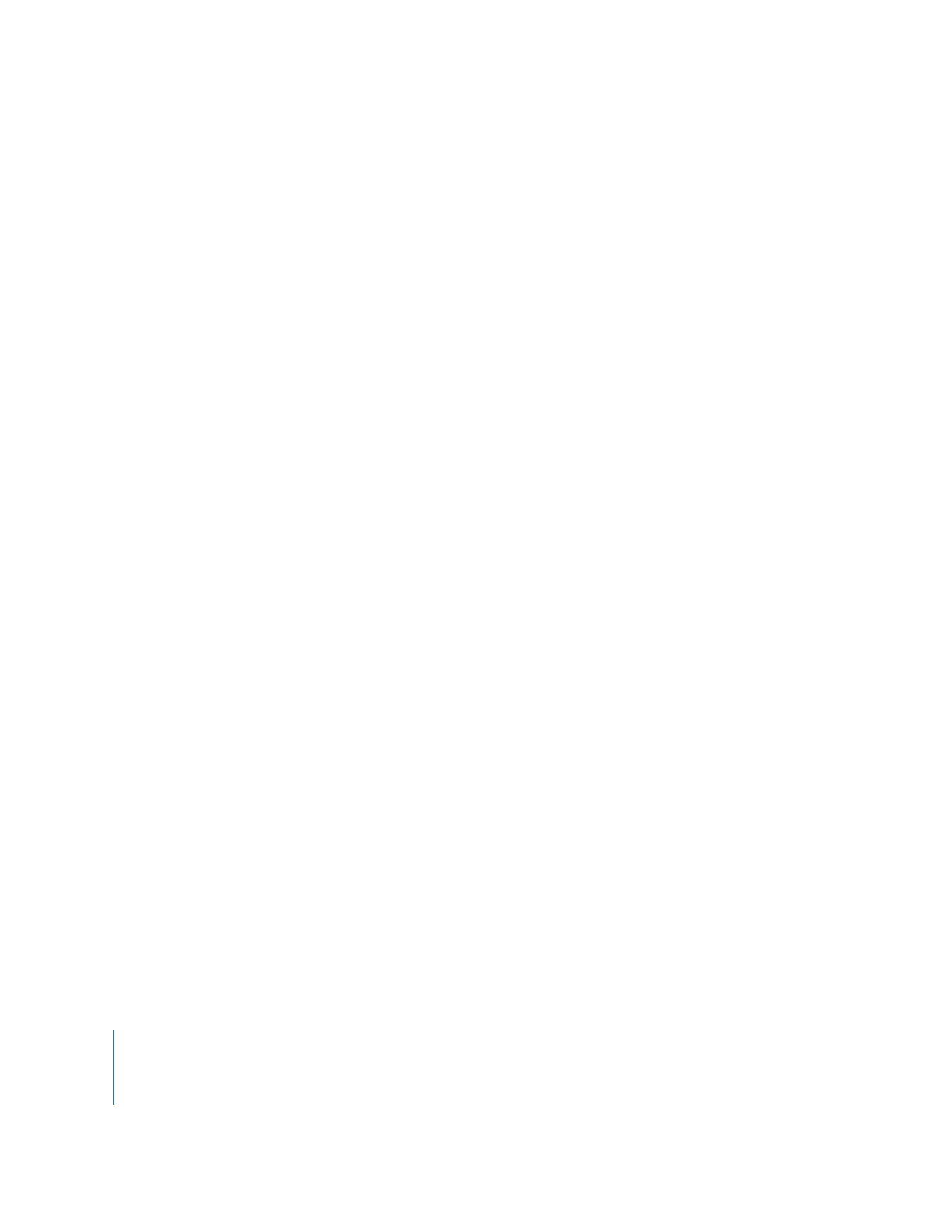
198
Teil I
Audioabmischung
Austauschen von On-Screen-Audioeffekten mithilfe des Replace-Schnitts.
Wenn Sie den Klang einer zuschlagenden Tür in Ihrem Quellenaudiomaterial durch einen
noch dramatischeren Audioeffekt mit Türenschlagen ersetzen möchten, können Sie sehr
einfach und schnell die Waveform des neuen Audioeffekts gegen die alte austauschen,
indem Sie einen Replace-Schnitt (Schnitt im Modus „Ersetzen“) durchführen. Auf diese
Weise ist der neue Ton perfekt synchronisiert. Weitere Informationen hierzu finden Sie in
Band II, Kapitel 10 „Dreipunktschnitt“.